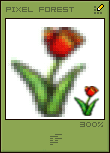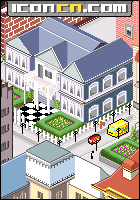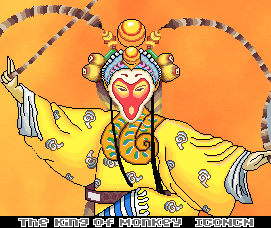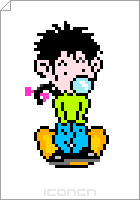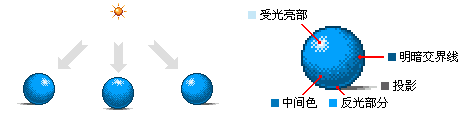像素画系列教程1:工具的选择
编者:我们这里说的“像素画”并不是和矢量图对应的点阵式图像,像素画也属于点阵式图像,但它是一种图标风格的图像,更强调清晰的轮廓、明快的色彩,几乎不用混叠方法来绘制光滑的线条,所以常常采用gif格式,同时它的造型比较卡通,得到很多朋友的喜爱。绘制这种像素画除了须具备相当的耐心之外,造型、绘制方法也很重要。本系列教程将由浅入深介绍绘制像素画的各种绘制方法和技巧,希望大家喜欢。
(注:文本插图中标注PIXEL FOREST字样的由本文作者郎绘制,其余插图由ICONCN的Jill绘制,在此表示感谢。)
当许多不同颜色的点一个个巧妙的组合与排列在一块后便构成了一副完整的图象,这些点便称为像素(pixel),图象称之为Icon(图标)或者称为像素画。其它的点阵式图象虽然也由像素组合而成,但是它们在制图过程中并不是十分强调像素,甚至根本无需去考虑到像素的变化,与之相比像素画对于像素更是逐个描绘,处处见真章。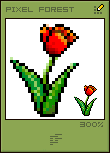
作为像素画来说应用范围相当广泛,直至今天我才恍然大悟,原来从小时候玩的FC家用红白机的画面直到今天的GBA手掌机;从黑白的手机图片直到今天全彩的掌上电脑;即使我们日以面对的电脑中也无处不充斥着各类软件的像素图标。如今像素画更是成为了一门艺术,深深的震撼着你我。下面我们就来谈谈第一步,工具的选择和使用。
像素画欣赏(建筑)

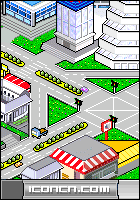

软件的选择
很多人被应该使用什么工具来制作像素画所困绕,其实选择什么样的软件,因各人的习惯而定,无论你选择了什么软件,其制作像素画的流程还都是一样的。制作像素画的软件一般可分为两种类型,一种是用来制作Icon图标的专用软件,比如Microangelo、Iconcool、Articons等等;另一种则是用来编辑位图的图形软件,比如:Photoshop、Fireworks、甚至Windons自带的画板工具。因为我偏爱于Photoshop的缘故,所以本系列教程所使用的软件皆为Photoshop 6.0。当以Photoshop作为绘制像素画的工具时,首先当然是要掌握Photoshop的使用,如果你从没有接触过Photoshop,那你可以先用Windons自带的画板工具来代替。
像素画欣赏(人物)
其次是要善于利用Photoshop的功能上的优势:
1、画布大小你可以随意设置(但是分辨率最好保持在72dpi左右);
2、各类工具的快捷键以及便捷的复制粘贴功能;
3、网格、标尺、辅助线功能帮助你正确定位;
4、最最强大的图层功能,让你随心所欲,驰骋画布。
5、双窗口功能,复制出一个内容、名称完全相同的视图,一个放大了绘制用,一个保持100%大小预览用,这对绘制像素画而言是很重要的一个功能。(菜单View/New View)
6、历史记录功能等。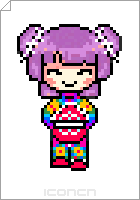
放大图